คำถาม
ปัญหา: จะปิด Google Trending Searches บนแอพ Search ได้อย่างไร
สวัสดี ฉันได้รับโทรศัพท์ Android เครื่องใหม่สำหรับวันเกิดของฉัน และเริ่มใช้งานได้อย่างสมบูรณ์เมื่อเร็วๆ นี้ ฉันรำคาญมากกับฟังก์ชันการคาดคะเนการค้นหาของ Google/การค้นหาที่กำลังมาแรง รายการหัวข้อที่กำลังมาแรงจะปรากฏขึ้นทุกครั้งที่ฉันพยายามเลือกแถบค้นหาของ Google บนหน้าจอหลักหรือไปที่แอปพลิเคชัน Google โดยตรง ฉันพยายามปิดการใช้งาน แต่ก็ยังอยู่ที่นั่น ฉันจะทำอะไรได้บ้างเพื่อปิด Google Trending Searches บนแอปการค้นหา
เฉลยคำตอบ
นี่คือคุณลักษณะที่ Google มี เพื่อให้ระบบเติมข้อความอัตโนมัติจำเป็นต้องปิดการใช้งานเพื่อแก้ไขปัญหาเกี่ยวกับรายการที่ไม่ต้องการ นี่ดูเหมือนจะเป็นปัญหาทั่วไปและเป็นที่นิยมมานานหลายปี
[1] ดังนั้นการเปลี่ยนการตั้งค่าหนึ่งรายการอาจทำงานไม่ถูกต้อง ตัวเลือกนี้ปรากฏขึ้นในปี 2016 และการค้นหาที่มาแรงในช่องค้นหาเติมข้อความอัตโนมัติภายใน Google Search App เริ่มรบกวนทุกคนไม่ใช่ข้อมูลที่เกี่ยวข้องเสมอไป และการค้นหาจำนวนมากขึ้นอยู่กับสิ่งต่างๆ ทั่วโลก ดังนั้นคุณจึงไม่ต้องการเห็นข้อมูลเหล่านั้นเสมอไป หลายคนบ่นเกี่ยวกับฟังก์ชั่นทันทีที่มันปรากฏขึ้น แต่ถึงแม้ Google จะปล่อยออกมา[2] ฟังก์ชัน opt-out ไม่ทำงาน และผู้คนยังคงระบุว่าการสลับฟังก์ชันเติมข้อความอัตโนมัติไม่อนุญาตให้ปิด Google Trending Searches ในแอป Search
ก่อนอื่น เราควรทราบว่าคุณต้องปิด Google Trending Searches on Search app ซึ่งไม่ใช่ไวรัสหรือกลโกงต่างๆ[3] ปัญหามัลแวร์ การคาดคะเนการค้นหาเหล่านี้อาจเสนอคำที่คุณกำลังมองหาและแสดงสิ่งที่ผู้คนค้นหาไปแล้ว มีหลายปัจจัยที่ Google ใช้ในการสร้าง
คุณควรจะสามารถปิด Google Trending Searches on Search app ได้อย่างง่ายดายโดยเปลี่ยนการตั้งค่าหรือการตั้งค่าบางอย่าง แต่มี เป็นปัญหาเกี่ยวกับเรื่องนี้เพราะมีคนอ้างว่ามีสิ่งเพิ่มเติมที่คุณต้องทำเพื่อเปลี่ยนฟังก์ชันทันทีและสำหรับ ทั้งหมด. 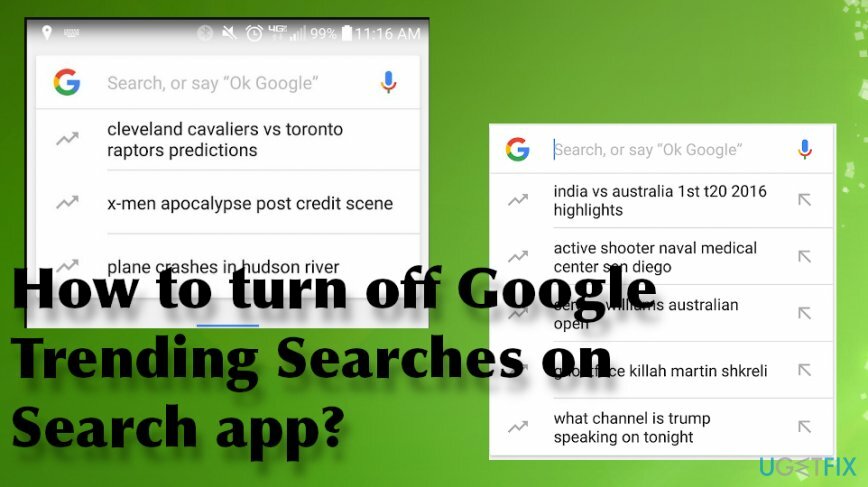
วิธีปิด Google Trending Searches ในแอป Search
ในการกู้คืนประสิทธิภาพสูงสุดของคอมพิวเตอร์ คุณต้องซื้อ. เวอร์ชันลิขสิทธิ์ Reimage Reimage ซอฟต์แวร์ซ่อมแซม
คุณสามารถปิด Google Trending Searches on Search app ได้โดยไปที่การตั้งค่าเฉพาะบน Google Search App หรือ Google โดยทั่วไป ขึ้นอยู่กับระบบปฏิบัติการบางรุ่น แต่คุณสามารถเลือกปิดตัวเลือกนี้ได้บน Android และ iOS การล้างแคชและคุกกี้บนเบราว์เซอร์ของคุณสามารถช่วยได้เช่นกัน ไม่จำเป็นต้องรีเซ็ตเป็นค่าจากโรงงาน แต่คุณสามารถเรียกใช้ซอฟต์แวร์เพิ่มประสิทธิภาพหรือแอปพลิเคชันทำความสะอาดทั่วไปได้อย่างแน่นอนหากคุณคิดว่ามี PUP หรือโปรแกรมมัลแวร์อยู่ในพื้นหลัง
ปิดการค้นหามาแรงของ Google บนแอพค้นหา
ในการกู้คืนประสิทธิภาพสูงสุดของคอมพิวเตอร์ คุณต้องซื้อ. เวอร์ชันลิขสิทธิ์ Reimage Reimage ซอฟต์แวร์ซ่อมแซม
- เปิด แอพ Google แล้วแตะเมนู
- ไปที่ การตั้งค่า.
- เลือก ทั่วไป.
-
ปิด สวิตช์ถัดจาก เติมข้อความอัตโนมัติด้วยการค้นหาที่กำลังมาแรง.
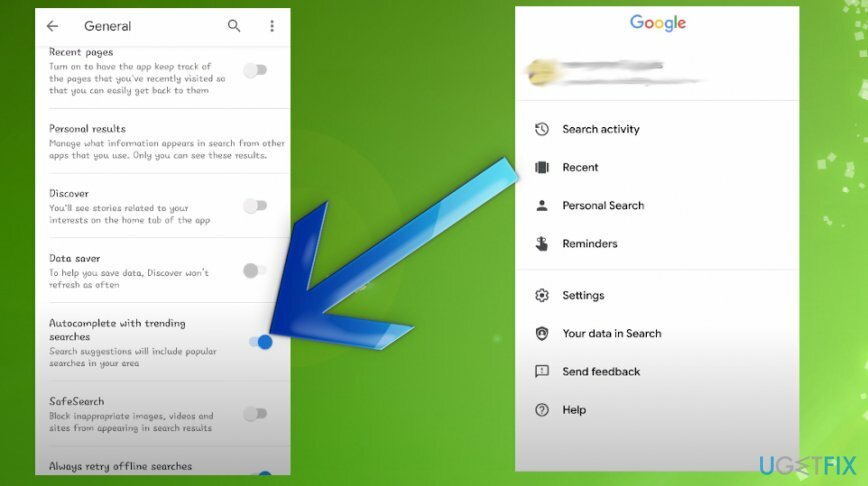
เข้าสู่โหมดไม่ระบุตัวตนเพื่อหลีกเลี่ยง Google Trending Searches on Search app
ในการกู้คืนประสิทธิภาพสูงสุดของคอมพิวเตอร์ คุณต้องซื้อ. เวอร์ชันลิขสิทธิ์ Reimage Reimage ซอฟต์แวร์ซ่อมแซม
- คุณต้องเพียงแค่เลือกเมนูและ เปิดโหมดไม่ระบุตัวตน.
- นี่เป็นวิธีหลีกเลี่ยงการตั้งค่าอัตโนมัติทั้งหมดและตัวเลือกที่น่าผิดหวังที่คุณไม่ต้องการ
- ชั่วคราวก็ได้
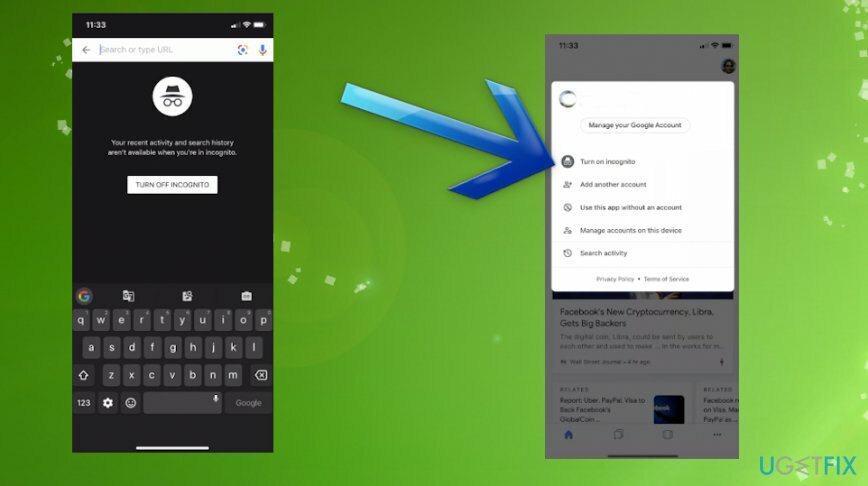
ปิดการ์ดการค้นหามาแรงของ Google
ในการกู้คืนประสิทธิภาพสูงสุดของคอมพิวเตอร์ คุณต้องซื้อ. เวอร์ชันลิขสิทธิ์ Reimage Reimage ซอฟต์แวร์ซ่อมแซม
- ถ้าคุณเห็นสิ่งเหล่านี้ tการออกบัตร ที่คุณไม่ชอบ
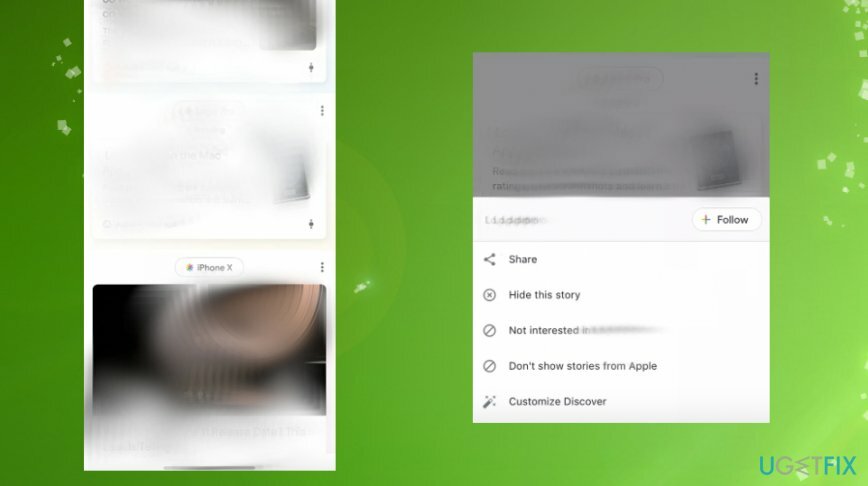
- แตะ สามจุด บนการ์ดแล้ว ไม่สนใจ.
เพิ่มประสิทธิภาพระบบของคุณและทำให้มันทำงานได้อย่างมีประสิทธิภาพมากขึ้น
เพิ่มประสิทธิภาพระบบของคุณตอนนี้! หากคุณไม่ต้องการตรวจสอบคอมพิวเตอร์ด้วยตนเองและพยายามค้นหาปัญหาที่ทำให้คอมพิวเตอร์ช้าลง คุณสามารถใช้ซอฟต์แวร์เพิ่มประสิทธิภาพตามรายการด้านล่าง โซลูชันทั้งหมดเหล่านี้ได้รับการทดสอบโดยทีมงาน ugetfix.com เพื่อให้แน่ใจว่าจะช่วยปรับปรุงระบบ ในการเพิ่มประสิทธิภาพคอมพิวเตอร์ของคุณด้วยการคลิกเพียงครั้งเดียว ให้เลือกหนึ่งในเครื่องมือเหล่านี้:
เสนอ
ทำมันตอนนี้!
ดาวน์โหลดเครื่องมือเพิ่มประสิทธิภาพคอมพิวเตอร์ความสุข
รับประกัน
ทำมันตอนนี้!
ดาวน์โหลดเครื่องมือเพิ่มประสิทธิภาพคอมพิวเตอร์ความสุข
รับประกัน
หากคุณไม่พอใจกับ Reimage และคิดว่าไม่สามารถปรับปรุงคอมพิวเตอร์ของคุณได้ โปรดติดต่อเรา! โปรดให้รายละเอียดทั้งหมดที่เกี่ยวข้องกับปัญหาของคุณกับเรา
กระบวนการซ่อมแซมที่ได้รับสิทธิบัตรนี้ใช้ฐานข้อมูล 25 ล้านส่วนประกอบที่สามารถแทนที่ไฟล์ที่เสียหายหรือสูญหายในคอมพิวเตอร์ของผู้ใช้
ในการซ่อมแซมระบบที่เสียหาย คุณต้องซื้อ. เวอร์ชันลิขสิทธิ์ Reimage เครื่องมือกำจัดมัลแวร์

VPN เป็นสิ่งสำคัญเมื่อพูดถึง ความเป็นส่วนตัวของผู้ใช้. เครื่องมือติดตามออนไลน์ เช่น คุกกี้ ไม่เพียงแต่สามารถใช้ได้โดยแพลตฟอร์มโซเชียลมีเดียและเว็บไซต์อื่นๆ แต่ยังรวมถึงผู้ให้บริการอินเทอร์เน็ตและรัฐบาลของคุณด้วย แม้ว่าคุณจะใช้การตั้งค่าที่ปลอดภัยที่สุดผ่านเว็บเบราว์เซอร์ของคุณ คุณยังคงสามารถติดตามผ่านแอพที่เชื่อมต่อกับอินเทอร์เน็ตได้ นอกจากนี้ เบราว์เซอร์ที่เน้นความเป็นส่วนตัว เช่น Tor ไม่ใช่ตัวเลือกที่ดีที่สุดเนื่องจากความเร็วในการเชื่อมต่อลดลง ทางออกที่ดีที่สุดสำหรับความเป็นส่วนตัวสูงสุดของคุณคือ อินเทอร์เน็ตส่วนตัว – ไม่เปิดเผยตัวตนและปลอดภัยทางออนไลน์
ซอฟต์แวร์กู้คืนข้อมูลเป็นหนึ่งในตัวเลือกที่สามารถช่วยคุณได้ กู้คืนไฟล์ของคุณ. เมื่อคุณลบไฟล์ ไฟล์จะไม่หายไปในอากาศ – ไฟล์จะยังคงอยู่ในระบบของคุณตราบเท่าที่ไม่มีการเขียนข้อมูลใหม่ไว้ด้านบน การกู้คืนข้อมูล Pro เป็นซอฟต์แวร์กู้คืนข้อมูลที่ค้นหาสำเนาการทำงานของไฟล์ที่ถูกลบภายในฮาร์ดไดรฟ์ของคุณ ด้วยการใช้เครื่องมือนี้ คุณสามารถป้องกันการสูญเสียเอกสารที่มีค่า งานโรงเรียน รูปภาพส่วนตัว และไฟล์สำคัญอื่นๆ